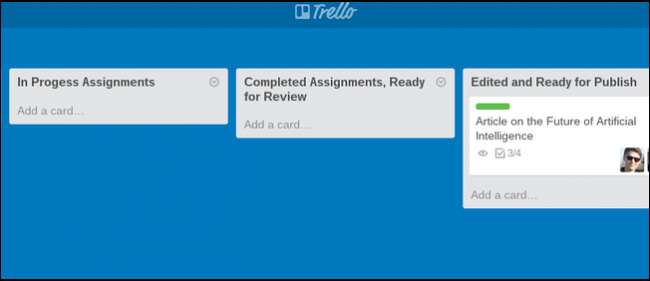
Trello kan være en fin måte å administrere prosjekter, kommunisere med teamet ditt, organisere ideer og tjene som en slags "Internett-tavle" der folk kan brainstorme sammen og samarbeide i et delt rom.
Etter at du har opprettet et brett, kan du begynne å legge til medlemmene i prosjektet som utgjør teamet. For å gjøre dette, klikk på "Vis meny" -fanen på høyre side, sett her.
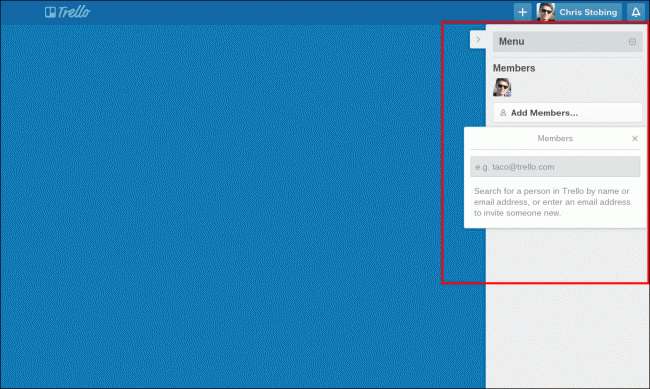
Når du har samlet alle medlemmene i styret og er klare til å gå, kan du begynne å legge til nye lister. Titlene på disse listene kan være hva som helst, avhengig av typen prosjekt du lager, arbeidsflyten for hvordan du vil administrere individuelle oppgaver og måten du foretrekker å administrere innholdet ditt generelt.
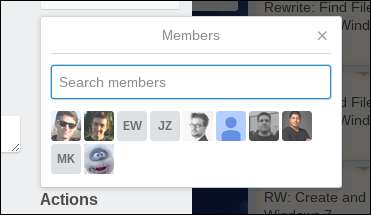
Som et eksempel har vi listet opp noen forskjellige ideer nedenfor. I hver liste finner du alternativet "Legg til et kort", som du kan klikke her.
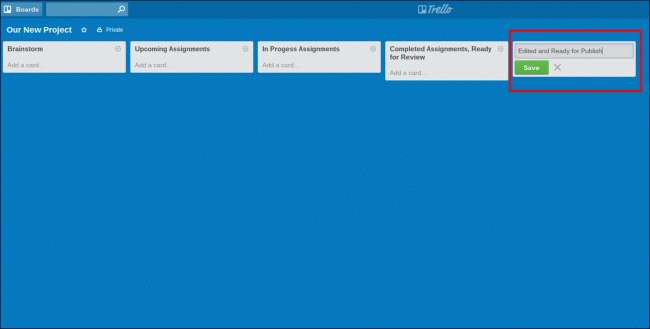
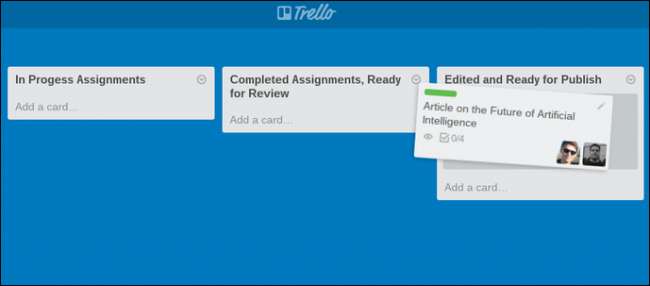
Når kortet er opprettet i listen, klikker du på det, og du ser et vindu som ser slik ut:
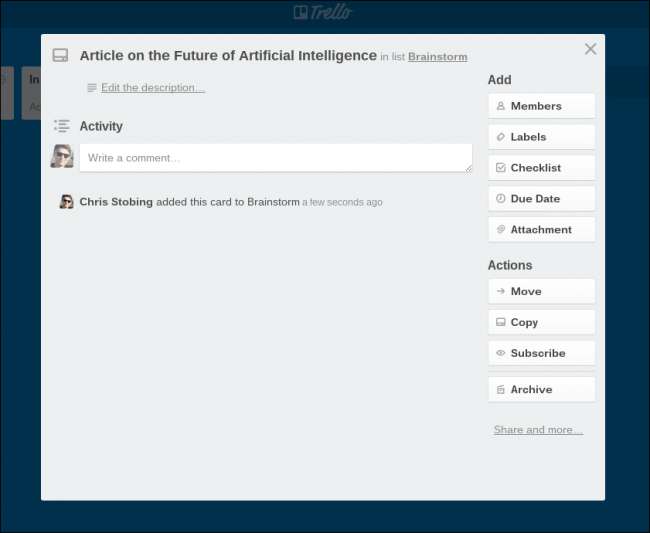
Og det er i disse kortene der den virkelige organisasjonen starter. Alt fra å legge til medlemmer til "Abonner på et kort" (noe som betyr at de vil motta et varsel enten på e-post eller telefon når en ny handling skjer), til merking av et kort for underavsnittet skjer i knappene til siden.
Du kan redigere beskrivelsen av et kort (dvs. "Brainstorm", en lenke til relevant forskning, YouTube-klipp osv.), Samt lage en "Sjekkliste", se av til siden her.
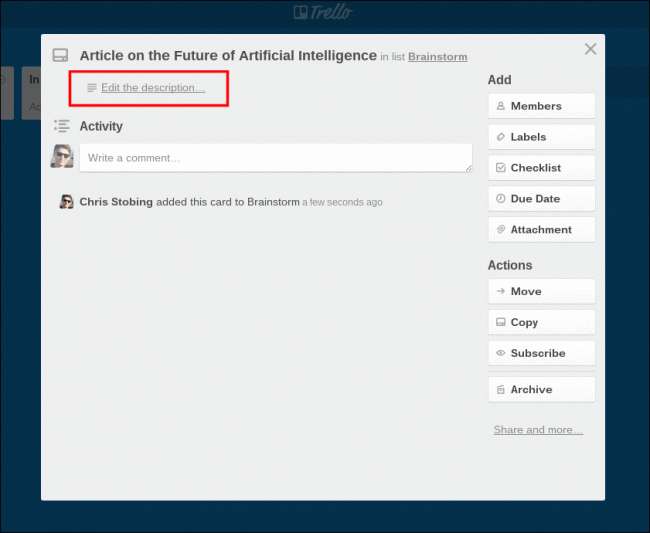
Sjekklister er en fin måte å administrere individuelle kort på, og sørg for at alle medlemmene i teamet hele tiden er oppdatert på hvor en gitt del av prosjektet er til enhver tid. For å legge til en sjekkliste og fylle den ut med nye ting, holder du bare musepekeren over til "Sjekkliste" -knappen, klikker på "Legg til" og begynner å fylle ut oppgavene.
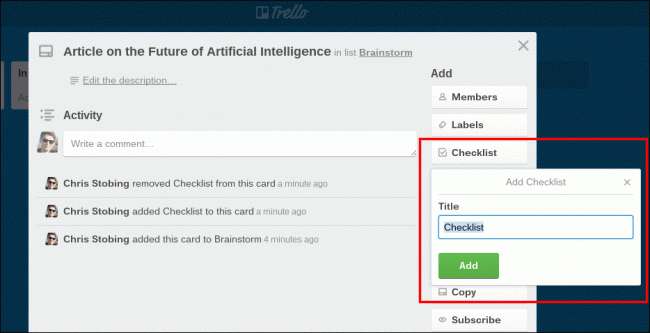
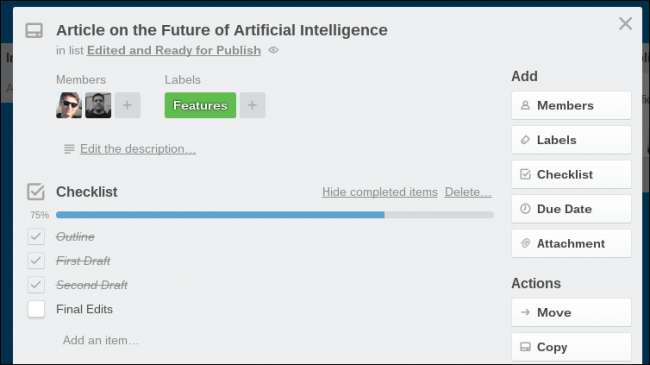
Andre innstillinger på hvert kort inkluderer muligheten til å legge til en forfallsdato, som kan oppdateres eller endres av medlemmer som har fått tillatelse til kortet.
I SLEKT: Nybegynner: Hvordan lage, administrere og dele kalendere i Outlook 2013
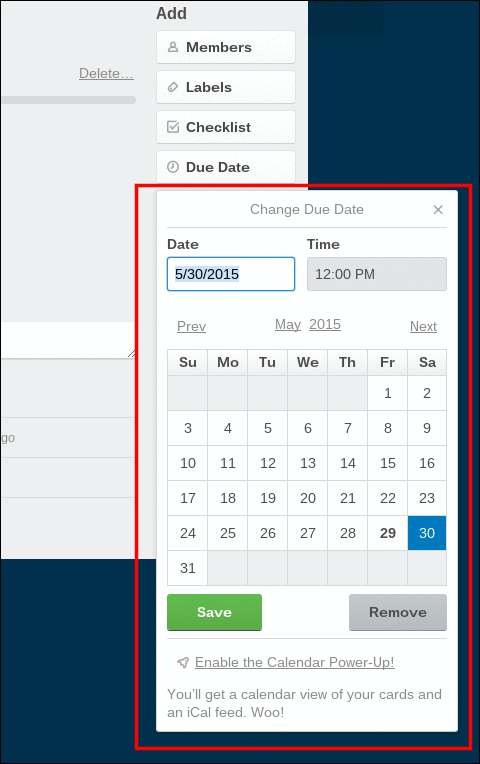
Aktivitetsstrømmen finner du i menyen til høyre, og så lenge et kort ikke er merket som "Privat", kan alle handlingene til teamet ditt sees fra en strøm som er enkel å følge.
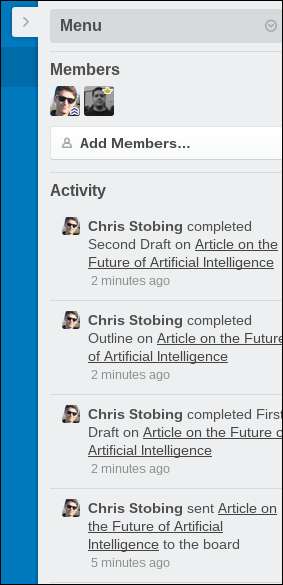
En annen flott funksjon ved Trello er at alle filene og mappene dine kan festes rett i selve kortene. Ikke mer å grave gjennom et endeløst utvalg av Dropbox-mapper med kompliserte passord eller prøve å få noen til å organisere Drive-tillatelsene sine riktig, med Trello er alt du trenger der og klar til å laste ned rett fra serveren.
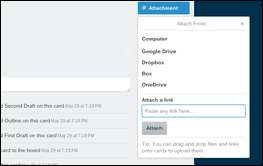
Men hvis teamet ditt ikke er klar til å "droppe" Dropbox ennå, integreres tjenesten automatisk med mange av de mest populære skytjenestene, og lar deg legge ved innhold direkte fra din egen tilknyttede konto.
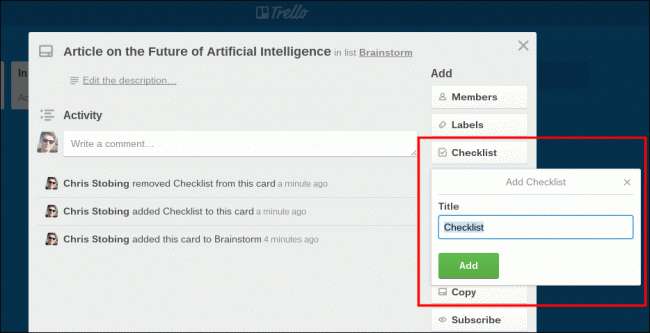
Deretter er det her etiketter kommer inn.
Etikettene er en universell moniker som enkelt kan gjøre det mulig å skille delene dine inn i underavdelinger og så videre. Si for eksempel at du har noe i listen "Assigned", men du vet ikke hvilken avdeling artikkelen tilhører?
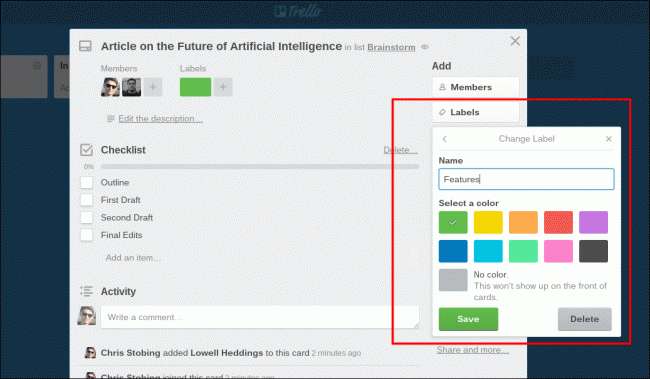
Etiketter lar deg raskt fargelegge spesifikt innhold, slik at den som er festet til kortet raskt kan gjenkjenne hvem det tilhører og hva formålet med oppgaven er. Denne visuelle signaturen gir et enkelt organisasjonssystem, ikke i motsetning til de fargede fanene du ser på toppen av mapper som er fôret tilbake i et arkivskap.
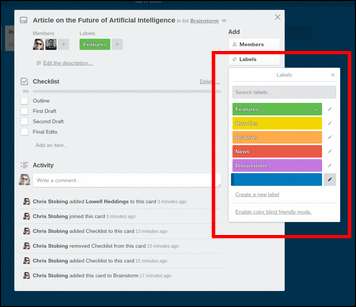
Til slutt kan du velge å "dele" et kort med hvem som helst via e-post, eller bare koble det i arbeidsflytområdet ditt utenfor Trello-nettverket.
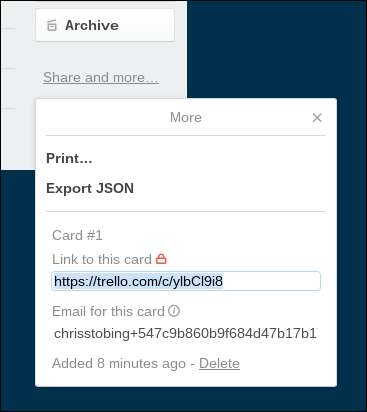
Noen av de ekstra morsomme funksjonene i Trello inkluderer muligheten til å legge til vennlige klistremerker til et kort eller medlem, hvorav noen er inkludert i Basic-medlemskapet, og et helt ekstra bibliotek som åpnes hvis du registrerer deg for Trello Gold månedlig abonnement.
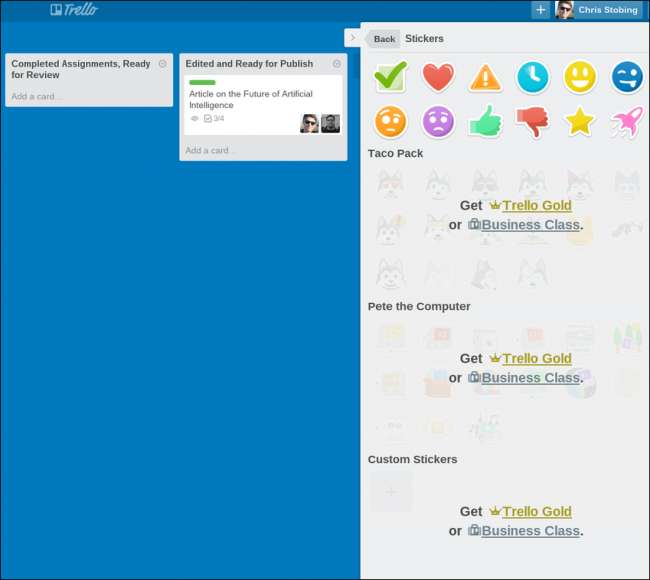
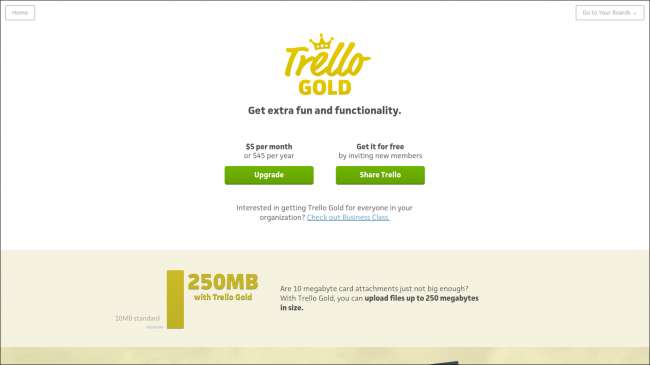
Business Class gir deg de samme klistremerkene, men i stedet for å betale $ 5 per måned som helhet, kan du i stedet velge å gi premiummedlemskap til hver av dine ansatte til en rabatt a’la carte-pris på bare $ 3,75 per person.
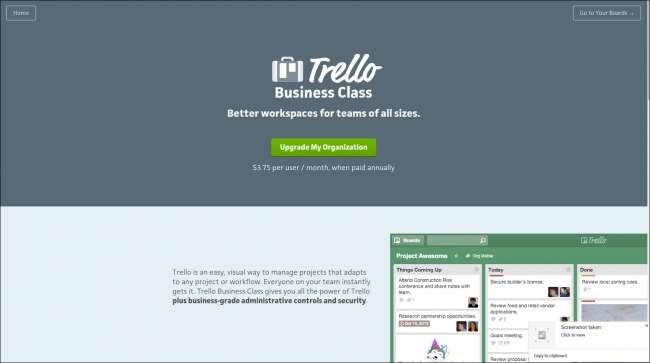
Flere innstillinger i menylinjen vil gjøre det mulig å nøye kontrollere tillatelsene til medlemmene i teamet ditt, inkludert hvem som kan lese kortene, hvem som kan kommentere dem, og hvem som har muligheten til å arkivere, slette eller flytte eldre oppgaver som allerede har tjente deres formål.
Dette er hvor du også finner "Power Ups" -menyen, inkludert muligheten til å se alle oppgavene og deres eiere i et kalenderformat komplett med forfallsdatoer og matchende tidsplaner, samt muligheten til å la teammedlemmene dine " stemme ”på bestemte kort.
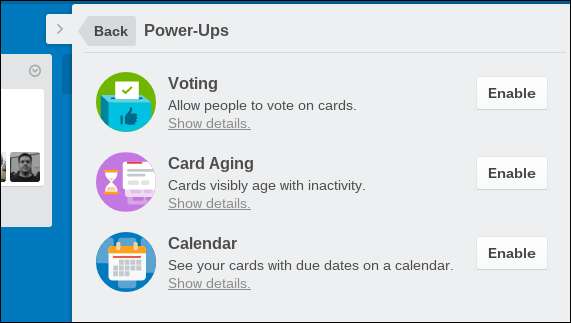
Tanken bak stemmesystemet er at hvis alle ikke kan bli enige om en idé eller hvilken oppgave de skal jobbe videre med, kan du åpne ordet for en avstemning. Uansett hvilket alternativ som får høyest antall stemmer, er det neste prosjektet som blir sendt gjennom.
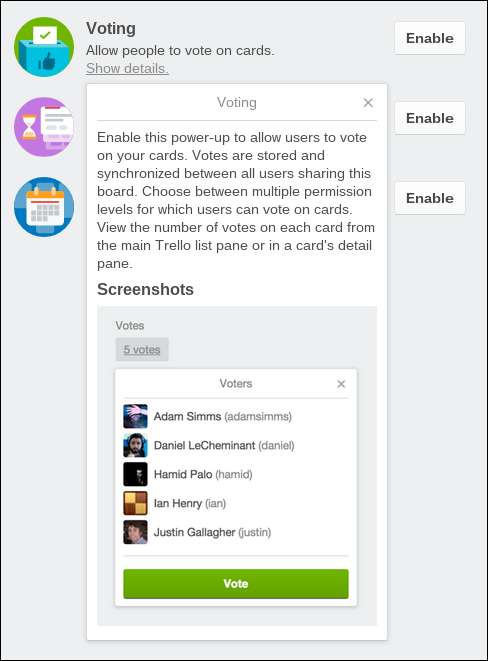
Hvis ett brett ikke er nok, er det alltid muligheten til å lage mer. Å adskille arbeidsstyrken din på denne måten kan bidra til å fjerne for mye overdreven samtale mellom forskjellige avdelinger, og det er alltid et godt alternativ hvis du er bekymret for tillatelser eller folk som ser private prosjekter i aksjon før de er klare for allmennheten.
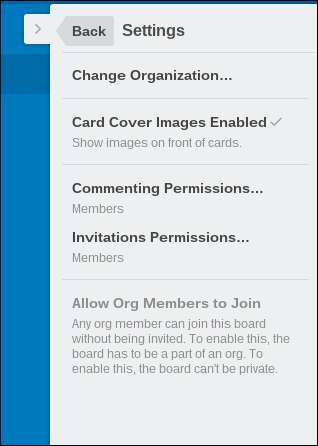
Når et kort har tjent formålet, kan du stikke det pent i arkivet med et trykk på en knapp. Arkivet vil inneholde innhold i over 30 dager før det blir slettet permanent, så vær sikker på at du aldri sender noe til dette området av Trello, med mindre du er helt sikker på at du er ferdig med det for godt.
Trello kan være en nyttig, lett tilgjengelig måte for deg og medlemmene i hele teamet ditt å holde orden gjennom det hektiske kaoset på arbeidsdagen. Ved å bruke alle de mange funksjonene og triksene, kan du holde hodet klart, prosjektene dine på sporet og bredden av oppgavene dine publisert til rett tid, hver gang.







